Инсталација драјвера за НВИДИА ГеФорце ГТКС 660 графичку картицу
Савремени рачунар мора имати високу перформансу, ефикасну и поуздану графичку картицу. Међутим, обе обећања произвођача неће бити стварност без расположивости тренутног возача. Због тога морате знати како инсталирати софтвер за НВИДИА ГеФорце ГТКС 660 графички адаптер.
Садржај
Методе инсталације возача за НВИДИА ГеФорце ГТКС 660
Постоји неколико могућности за инсталирање софтвера за НВИДИА ГеФорце ГТКС 660 графичку картицу. Вриједно је разумјети сваку од њих, јер понекад неке методе могу пропасти.
Метод 1: Службена страница компаније НВИДИА
Вриједно је запамтити да ако вам требају возачи за НВИДИА графичку картицу, онда их на самом почетку треба тражити на службеној веб локацији компаније.
- Прелазимо на онлине ресурс НВИДИА .
- У заглављу сајта наћићемо одељак "Возачи" . Направимо један клик на њега.
- После тога, пред нама се појављује посебна страница, где је потребно попунити све потребне податке о видео картици. Ове информације се могу наћи на слици испод. Једина ствар која може да варира овде је верзија оперативног система. Када се изаберете, кликните на "Тражи" .
- Затим нам се нуди читање "Лиценцног уговора" . Можете прескочити овај корак кликом на "Аццепт анд довнлоад" .
- Након извршених радњи, инсталатер ће се учитати са екстензијом ЕКСЕ.
- Покрените програм и одмах одредите путању за распакивање фајлова драјвера.
- Одмах након тога почиње сам процес инсталације. Једва чекамо.
- Када се све датотеке распакују, корисност почиње са радом. Поново се нуди "Уговор о лиценци" за читање. Опет прескочите клик на "Слажем се. Наставите » .
- Пре почетка процеса инсталације, морате одабрати његову методу. Најбоље је користити метод "Екпресс" . То је што је могуће више једноставно и ниједан фајл неће бити пропустен. Због тога изаберите "Екпресс" и кликните на "Нект" .
- И тек у овој фази почиње инсталација возача. Процес није брз, понекад узрокује треперење екрана. Само сачекајте да се утилити затвори.
- На крају смо обавештени о успјешном завршетку инсталације. Притиснемо дугме "Затвори" .

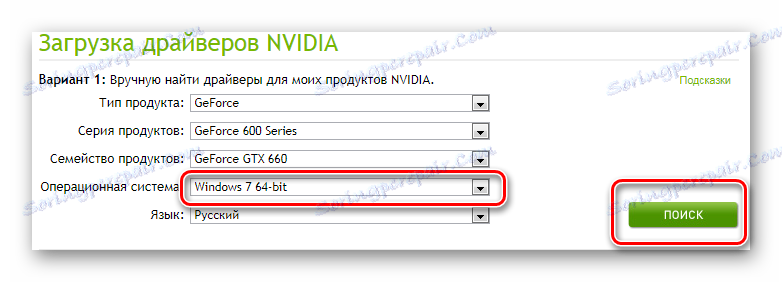


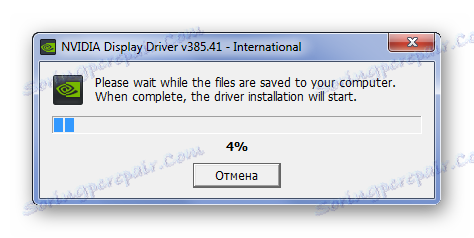
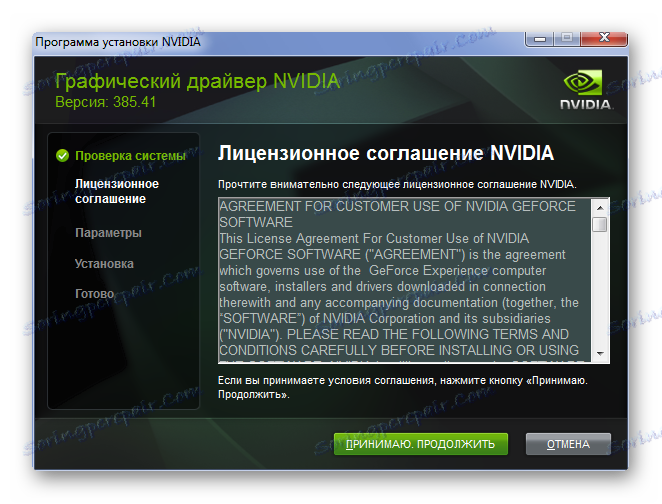

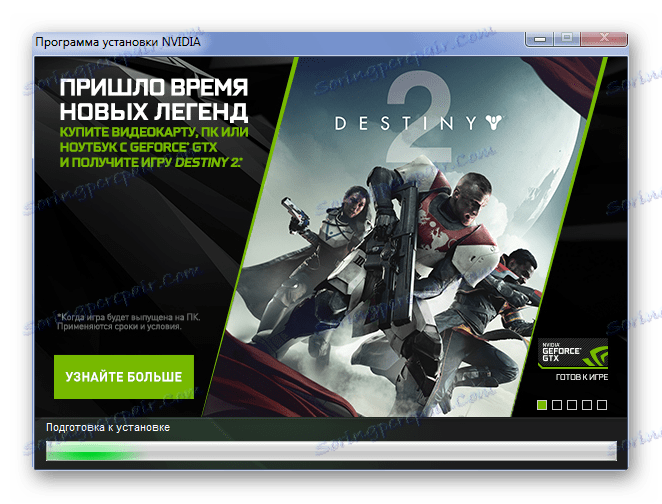
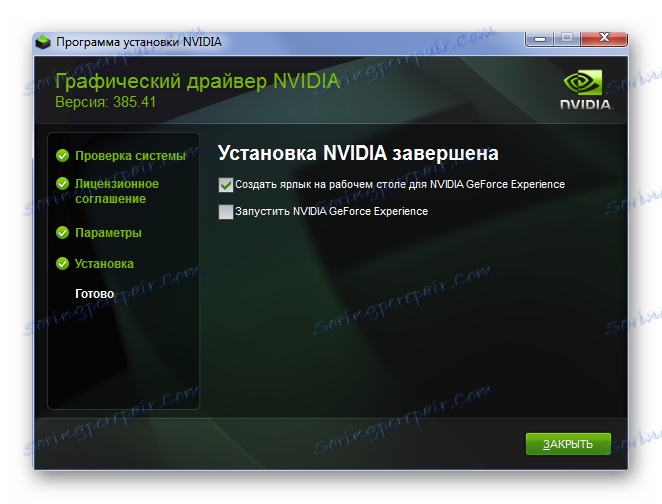
Остаје само да поново покренете рачунар и уживате у пуној перформанси видео картице.
Метод 2: НВИДИА Онлине Сервице
Мало људи зна, али компанија у питању има своју онлине услугу, која одређује видео картицу и преузима управљачке програме за то. У ствари, његов рад замењује корисност.
- За почетак, обратимо се Страницу НВИДИА веб странице .
- Након тога почиње скенирање. Може доћи до грешке која захтева инсталацију Јава. То можете учинити кликом на хипервезу која се налази у наранџастом логотипу.
- Затим можемо почети преузимање. Само кликните на "Преузми Јава бесплатно" .
- После тога остаје само да преузмете инсталациону датотеку. На сајту се нуди неколико опција, које зависе од дубине бита оперативног система и начина инсталације.
- Када је инсталирана инсталациона датотека, покрените је. Након завршетка процеса, рачунар ће бити спреман за поновно скенирање.
- Ако овај пут све иде перфектно, онда кликните на "Довнлоад" . Тада ће се све догодити како је описано у првом поступку, почевши од тачке 4.
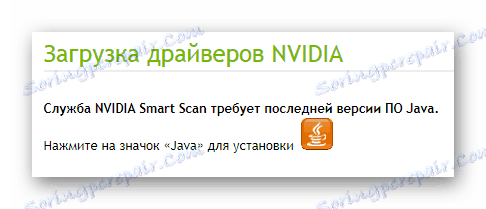
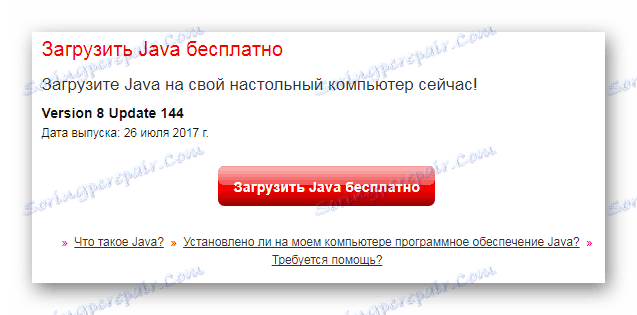
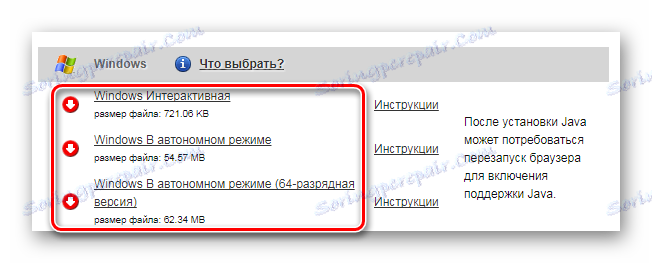
Ова опција може бити неугодна, али ће увек помоћи ако је тешко прецизно одредити модел видео картице.
Метод 3: ГеФорце Екпериенце
Доступне опције за инсталирање управљачког програма НВИДИА нису ограничене. На располагању кориснику је програм као што је ГеФорце Екпериенце. Уз помоћ, можете лако и брзо инсталирати било који управљачки програм за видео картицу. Овде можете наћи одвојени чланак, који говори о свим нијансама такве инсталације.

Прочитајте више: Инсталирање управљачких програма са НВИДИА ГеФорце Екпериенце
Метод 4: Програми треће стране
Не само званична страница може вас задовољити са управљачким програмима за одређени уређај. На Интернету постоје програми који сами скенирају систем, након чега преузму потребан софтвер и инсталирају га. Учешће особе у овом процесу практично није потребно. На нашем сајту можете пронаћи најбоље представнике таквог сегмента програма.
Прочитајте више: Најбољи програми за инсталирање драјвера

Чак и међу најбољим увек има лидера. Дакле, хајде да схватимо како да инсталирате управљачке програме Дривер Боостер . Овај програм има бесплатну верзију и велики софтвер за онлине базе података.
- Преузмите и покрените апликацију. Након ових акција, испред нас се појављује прозор са лиценцним уговором. Овај тренутак можете прескочити тако што ћете кликнути на "Прихвати и инсталирати" .
- Када се инсталација заврши, систем ће започети скенирање. Процес је обавезан, морате мало сачекати.
- Резултати скенирања ће вам показати укупну слику положаја свих драјвера на рачунару.
- Пошто нас интересује одређени уређај, време је да користимо претрагу. Да бисте то урадили, унесите "ГТКС 660" у посебну линију у горњем десном углу.
- Списак би требало да буде сведен на једну вредност, поред које је дугме "Инсталирај" . Притисни и брините за возача нема више разлога, пошто ће апликација урадити остатак самог посла.
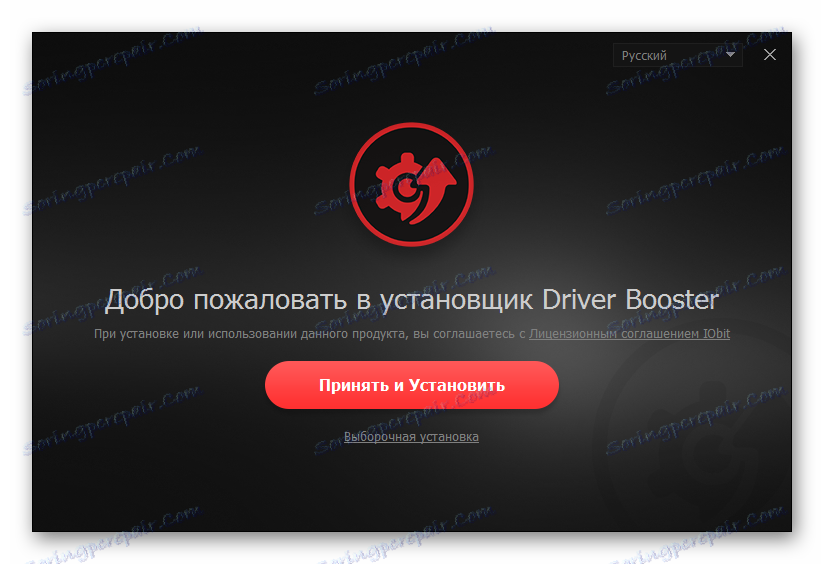

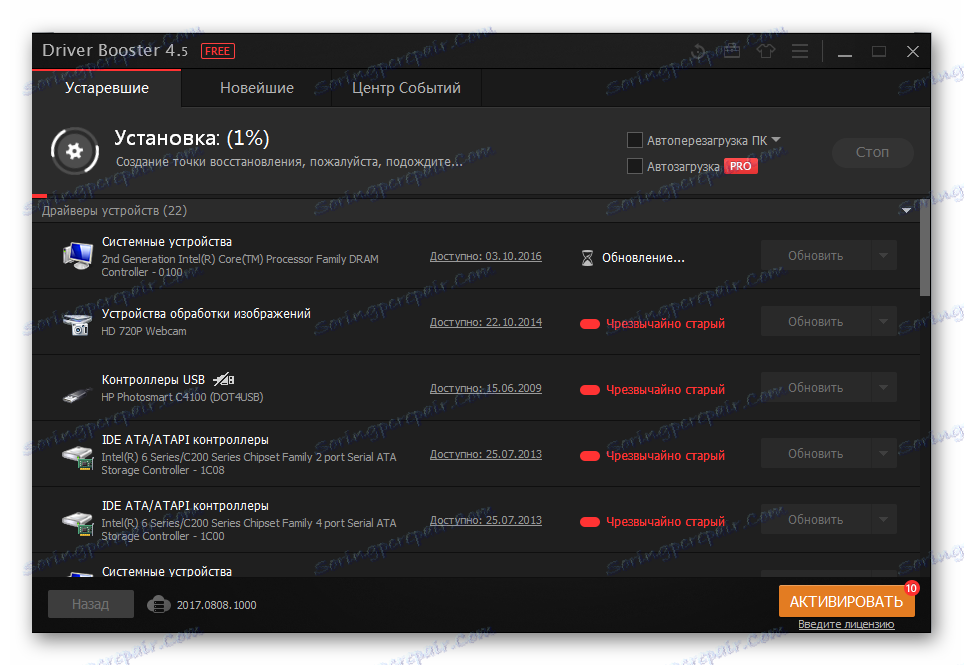
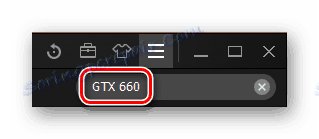
Ово довршава анализу методе. Када завршите, немојте заборавити да поново покренете рачунар како би промјене ступиле на снагу.
Метод 5: ИД уређаја
Постоји још један врло популаран начин инсталирања возача. Да бисте га користили, морате само знати ИД уређаја. Јединствени број вам омогућава да пронађете софтвер за неколико минута без скидања додатних програма или услужних програма. Све што вам треба је интернет веза. За видео адаптер који је у питању, релевантни су следећи ИД-ови:
PCIVEN_10DE&DEV_1195&SUBSYS_068B1028
PCIVEN_10DE&DEV_11C0&SUBSYS_068B1028
PCIVEN_10DE&DEV_1185&SUBSYS_07901028
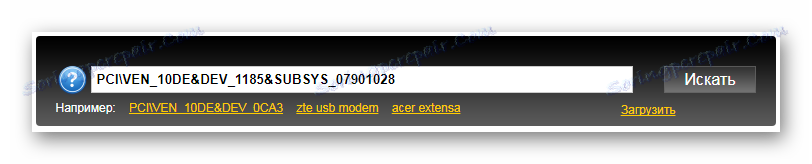
Да бисте сазнали више о томе како инсталирати управљачки програм на овај начин, требате прочитати наш чланак. У њему ћете пронаћи одговоре на сва питања која могу да се појаве када користите ИД уређаја.
Прочитајте више: Претраживање возача по ИД-у хардвера
Метод 6: Стандардни Виндовс алати
Ако сте један од оних који не воле инсталације комуналних услуга, програма и посетилаца, онда ће вам ова опција бити боље од других. Барем могу покушати да их користе. Стандардни Виндовс алати независно траже потребне датотеке и инсталирају их на рачунар. Нема смисла да се говори о цијелом процесу, јер у хипервезу испод ћете моћи читати одличан чланак посвећен у потпуности овом методу.

Лекција: Инсталирање управљачких програма са стандардним Виндовс алатима
Разбили смо чак 6 начина за инсталирање драјвера за графичку картицу НВИДИА ГеФорце ГТКС 660. Ако имате било каквих питања, онда их поставите у коментаре.